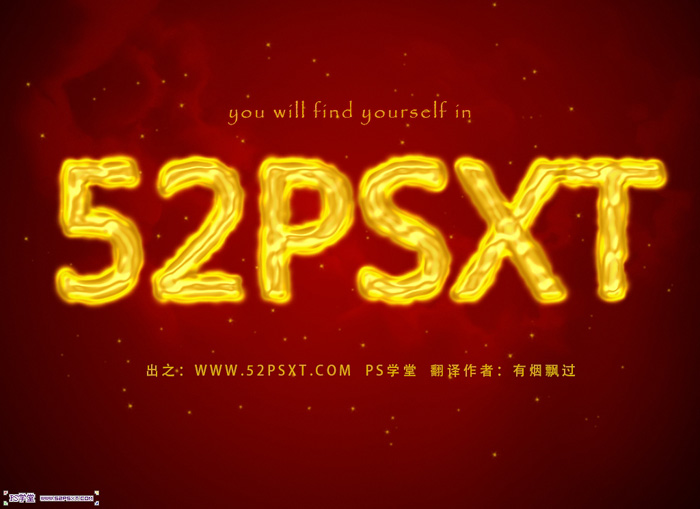萬盛學電腦網 >> 媒體工具 >> 如何安裝 2007 Office 的個別功能或修復已安裝的 2007 Office 程序
如何安裝 2007 Office 的個別功能或修復已安裝的 2007 Office 程序
本文介紹如何安裝 2007 Microsoft Office 功能以及如何修復已安裝的 2007 Office 程序和功能。
操作步驟:
如何安裝 2007 Office 的個別功能
通常,當您初次嘗試使用未安裝的某個 2007 Office 功能時,2007 Office 程序會自動安裝該功能。如果沒有自動安裝您需要的功能,請執行以下步驟:
退出所有程序。
單擊“開始”。
如果您運行的是 Windows Vista 或 Windows 7,則在“搜索程序和文件”框中復制和粘貼(或鍵入)以下命令,然後按 Enter:
appwiz.cpl
如果您運行的是 Windows XP,則單擊“運行”,在“打開”框中復制和粘貼(或鍵入)以下命令,然後按 Enter:
appwiz.cpl
單擊所需的“Microsoft Office Edition 2007”的名稱,然後單擊“更改”。
選擇“添加或刪除功能”選項,然後單擊“繼續”。
選擇您要安裝的功能,然後單擊“繼續”以完成安裝。
如何修復已安裝的 2007 Office 程序和功能中的問題
您可以使用以下方法之一檢測和修復與已安裝的 2007 Office 程序和功能關聯的問題,例如,不正確的注冊表設置或缺少安裝文件。這些方法不能用於修復個人文件。
方法一:運行 Microsoft Office 診斷功能
若要運行 2007 Office 程序中的 Microsoft Office 診斷功能,請執行以下步驟:
啟動“Office 診斷”工具。為此,請使用下面兩種方法之一:
對於基於菜單的 2007 Office 程序,請單擊“幫助 ”菜單上的“Office 診斷 ”。
對於基於功能區的 2007 Office 程序,請執行以下步驟:
單擊“Microsoft Office 按鈕”,然後單擊“Program 選項”。
注意 在此選項中,Program 表示該程序的名稱。
在導航窗格中,單擊“資源”。
單擊“診斷”。
單擊“繼續”。
單擊“開始診斷”。
注意 如果 Office 診斷工具識別出某個問題,它會嘗試解決該問題。
當 Office 診斷工具完成時,請單擊“關閉”。
注意 也可以從“開始”菜單運行 Microsoft Office 診斷功能。為此,請執行以下步驟:
在 Windows 中,單擊“開始 ”
依次指向“所有程序 ”、“Microsoft Office ”、“Microsoft Office 工具 ”,然後單擊“Microsoft Office 診斷”。
方法二:運行檢測和修復功能
單擊“開始”。
如果您運行的是 Windows Vista 或 Windows 7,則在“搜索程序和文件”框中復制和粘貼(或鍵入)以下命令,然後按 Enter:
appwiz.cpl
如果您運行的是 Windows XP,則單擊“運行”,在“打開”框中復制和粘貼(或鍵入)以下命令,然後按 Enter:
appwiz.cpl
單擊要更改的“Microsoft Office Edition 2007 ”的名稱,然後單擊“更改 ”。
單擊“修復”選項,然後單擊“繼續”。
注:更多精彩教程請關注三聯電腦教程欄目,三聯電腦辦公群:189034526歡迎你的加入